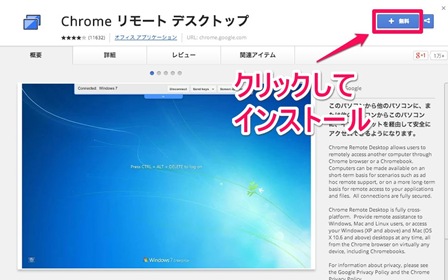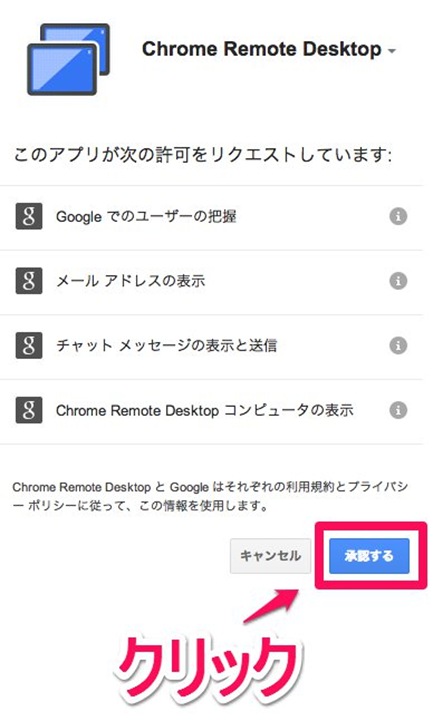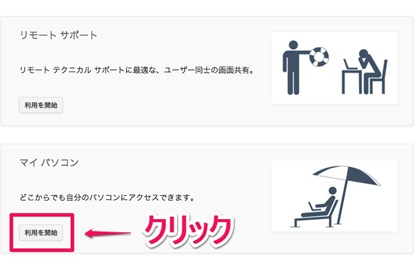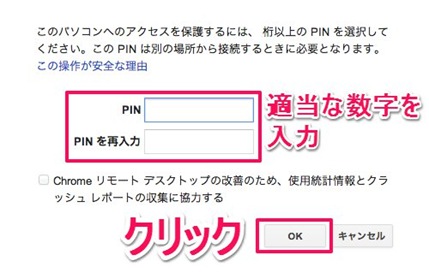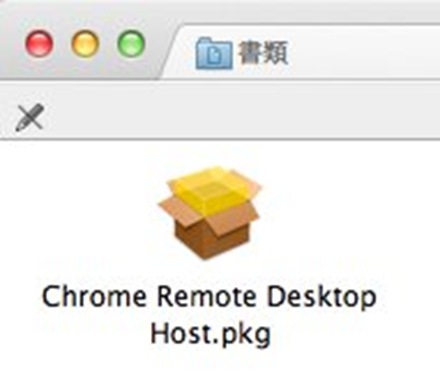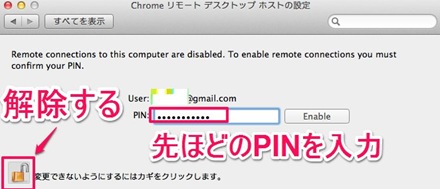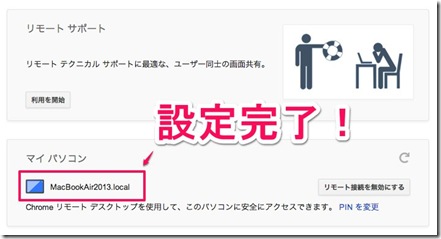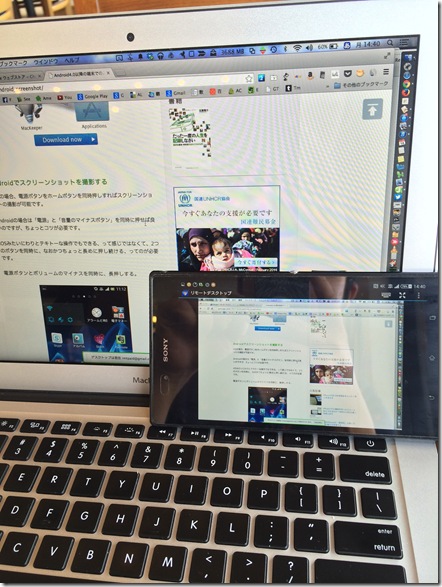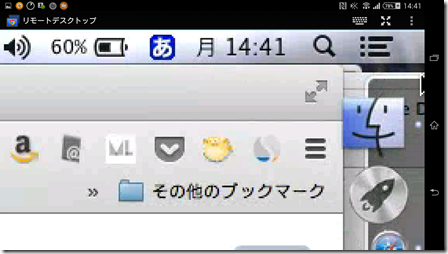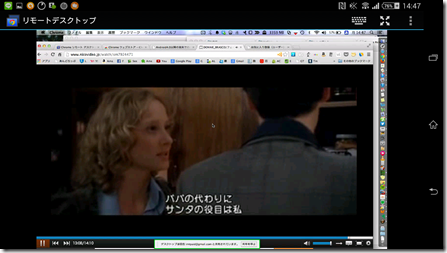ズルトラでMac(PC)を遠隔操作してみる(Xperia Z Ultra Sol24 C6802 ファブレット)
Chrome リモートデスクトップを使う
こんにちは、むきだいです。
ズルトラを手にしてからというものモテモテで、つきにつきまくっています!
ウソです。
そんなことより、ズルトラでやれることを考えていました。
ファブレットなので、スマホとタブレットを足したハイブリッドな運用ができるからです。
今回やってみて楽しそうだと感じたコトは遠隔操作。
犯罪じゃないですよ!遠隔操作です。
もう「遠隔操作」というコトバだけで犯罪の香りがする…笑
コレ、とっても便利なんです。では設定していきましょう。今回はChromeリモートデスクトップを使用します。
(MacOSX 10.8.5 で作業をしています)
Macへ必要なアプリをインストール
まずはGoogleChromeをインストールしておいてください。
次にChromeウェブストアにChromeからアクセスします。
Chrome ウェブストア - Chrome リモート デスクトップ
右上の無料をクリックしてインストール
Chrmeのアプリを表示して、リモートデスクトップを起動する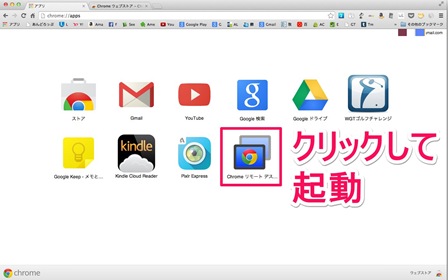
使用権限の確認がでてきます。クリックして承認
利用を開始をクリック
PINコード(パスワードみたいなもの)を入力しろといわれるので、適当に入力。ちなみに自分は7を11桁入力しました
続いて「リモート接続を有効にする」をクリックします。自動的にソフトがインストールされます。 パッケージを展開してソフトをインストールしましょう。
順調に進めば次の画面になります。PINコードを入力
すると、ダイヤログが表示されます。下のようになればMacの設定は完了です。
ズルトラへアプリをインストール
ズルトラへアプリをインストールします。下記のリンクからどうぞ。
Chrome Remote Desktopをインストール
使ってみよう
アプリを起動して、MBAにリモート接続してみました。初期設定いらずでカンタン
ちゃんと画面がミラーリングされていますねー。ズルトラがかっこ良くみえます。
ピンチイン・アウトでズームができますよ!
こんなにアップします。実際はコレの倍くらいまでアップできます。
反応は良いですね。使いかたは無限大といったところでしょうか。
んで動画はどうなの?
Macでニコニコ動画を再生して、描写のなめらかさを比べてみました。
うーん。動画は無理があります。フレームレートがガタ落ちです。
多分10fpsくらいでしょうか。カックカク。これで動画は見れたものじゃないですね。
さいごに
今回はズルトラで遠隔操作をするというテーマで書いてきました。
使ってみて分かったのは、”十分実用的である”ということです。欲をいえば外付けのキーボードがあるといいかもしれませんね。